كيفية قص مقطع فيديو على TikTok بالطرق الافتراضية والبديلة
TikTok هو أحد مواقع التواصل الاجتماعي الشائعة والأحدث المنتشرة في جميع أنحاء العالم. إنها منصة مشاركة فيديو مدتها 60 ثانية تعمل على دفق أنواع مختلفة من المحتوى. يتضمن ذلك الرياضة واللياقة البدنية والنكات والمقالب والنصائح والحيل والترقيات والتعليم وغير ذلك الكثير. وبالتالي ، إذا كنت مغرمًا بمشاركة الأنشطة اليومية التي تجدها مضحكة أو مفيدة ، فهذا هو المكان المناسب لك.
ولكن كما ذكرنا ، يمكن للمستخدمين تحميل مقاطع فيديو بطول 60 ثانية فقط. على الأرجح ، ستحتاج إلى قص أجزاء من الفيديو غير مهمة أو غير ضرورية للتحميل. لذا، كيفية قص مقطع فيديو على TikTok؟ في هذا المنشور ، سوف نوضح كيف يتم ذلك بدقة.

- الجزء 1. لماذا تحتاج إلى قطع مقاطع الفيديو الخاصة بـ TikTok
- الجزء 2. كيفية قص الفيديو على TikTok
- الجزء 3. أفضل بديل عندما لا يقوم TikTok بقص الفيديو
- الجزء 4. أسئلة وأجوبة حول قص مقاطع الفيديو على TikTok
الجزء 1. لماذا تحتاج إلى قطع مقاطع الفيديو الخاصة بـ TikTok
عادة ، قد تحتاج إلى قص مقاطع الفيديو الخاصة بـ TikTok عند محاولة قص أجزاء أو مشاهد معينة من مقطع فيديو غير ذي صلة أو غير مرغوب فيه إلى حد ما. بالإضافة إلى ذلك ، لا يمكنك تحميل مقطع فيديو بنجاح على TikTok ما لم تكن مدته أقل من 60 ثانية أو بالضبط. ذلك لأن TikTok يتطلب 60 ثانية من طول الفيديو على الأكثر للتحميل. ينطبق هذا السيناريو إذا تم التقاط الفيديو محليًا على التطبيق. إذا كنت ترغب في تحميل مقاطع فيديو أطول من 60 ثانية ، فيجب إنشاؤها في مكان آخر. حسنًا ، كيف تقطع مقاطع الفيديو على TikTok؟ يمكنك إلقاء نظرة على الطرق البديلة والافتراضية أدناه.
الجزء 2. كيفية قص مقاطع الفيديو على Tiktok
هناك طريقتان يمكنك من خلالهما قص مقاطع الفيديو. إما أن تقوم بقص مقاطع الفيديو المأخوذة أصلاً من TikTok أو قص مقاطع الفيديو من مكتبة هاتفك. إذن فهذه هي الطريقة الأولى.
الطريقة الأولى: كيفية قص المقاطع على TikTok
الخطوة 1. افتح تطبيق TikTok وقم بتصوير الفيديو الخاص بك. اضغط على علامة الاختيار إذا كنت قد انتهيت من التسجيل وأوقفته.
الخطوة 2. الآن ، اضغط على ملف ضبط المقاطع الخيار في القائمة العلوية اليمنى من شاشتك. من المفترض أن ترى شريط تمرير خيار لقص الفيديو الذي التقطته للتو في الجزء السفلي من الشاشة.
الخطوه 3. اضبط أشرطة التمرير على الجانبين الأيمن والأيسر لتحديد أوقات البدء والانتهاء. بمجرد الرضا ، انقر فوق حفظ في الزاوية اليمنى العليا لتطبيق التغييرات.

الطريقة الثانية: كيفية قص مقطع فيديو على TikTok من مكتبة الهاتف
الخطوة 1. قم بتشغيل TikTop على جهازك الذكي واضغط على زائد في الجزء السفلي الأوسط من الشاشة.
الخطوة 2. بعد ذلك ، اضغط على رفع وابحث عن الفيديو الذي ترغب في تعديله أو قصه من هاتفك. صنبور التالى بعد ذلك.
الخطوه 3. بمجرد الانتهاء من ذلك ، سترى أشرطة التمرير في الجزء السفلي من الشاشة لتقوم بالاختيار. بعد ضبط وقت البداية والنهاية للفيديو ، اضغط على التالى في الزاوية اليمنى العليا.
الخطوة 4. يمكنك إدراج تأثيرات إضافية ثم حفظ الفيديو في المسودات الخاصة بك لمزيد من التحسين.

الجزء 3. أفضل بديل عندما لا يقوم Tiktok بقص الفيديو
واحدة من أكثر الأدوات الموصى بها التي يمكنك استخدامها لتحرير مقاطع الفيديو وقصها هي محول الفيديو فيدمور. باستخدام هذا البرنامج ، يمكنك قص مقاطع فيديو TikTok بعدة طرق مفيدة. يستخدم شريط التمرير لقص مقاطع الفيديو ، مما يتيح لك تحديد وقت البداية والنهاية بسهولة. كما يوفر طريقة للقطع بدقة عن طريق تحديد البداية والنهاية في الوقت المحدد. علاوة على ذلك ، يمكنك قص مقاطع الفيديو إلى أجزاء فردية لتحديد أجزاء معينة وقطعها من فيديو TikTok. لحسن الحظ ، الأداة سهلة المناورة ، ولا تحتاج إلى مهارات حاسوبية جادة لتحقيق وظيفتك.
ومن المثير للاهتمام ، أنه يأتي مع وظائف تحرير الفيديو التي تتيح لك وضع تراكبات على الفيديو. هناك مجموعة واسعة من المرشحات الأنيقة. يمكنك أيضًا تعديل التأثيرات الأساسية ، مثل التباين والتشبع والسطوع وتدرج اللون. علاوة على ذلك ، يمكن للمستخدمين إضافة ترجمات وعلامات مائية وموسيقى خلفية تساعد في إنشاء مقاطع فيديو رائعة. راجع الخطوات أدناه لمعرفة المزيد حول كيفية قص مقطع فيديو على TikTok.
- قص الفيديو دون أن تفقد أي جودة.
- يشتمل على العديد من وظائف تحرير الفيديو لتعديل مقاطع فيديو TikTok: MV maker ، وصانع الكولاج ، والإضافة ، والتراكبات ، والتأثيرات ، والمرشحات ، إلخ.
- يدعم الكثير من تنسيقات الفيديو / الصوت.
- تحويل الفيديو مع دعم العديد من تنسيقات الإدخال والإخراج.
- يقدم اتجاهات فيديو مختلفة.

الخطوة 1. تثبيت Vidmore Video Converter
للبدء ، قم بتنزيل البرنامج على جهاز الكمبيوتر الخاص بك. ببساطة اضغط على تنزيل مجاني الزر المرفق. قم بتثبيت التطبيق ، ثم قم بتشغيله.
الخطوة 2. أضف فيديو TikTok
لإضافة مقطع فيديو ، انتقل إلى علامة التبويب Toolbox الموجودة في القائمة العلوية للبرنامج. من الخيارات ، اختر أداة تشذيب الفيديو، وستظهر واجهة التحميل. انقر على زائد ، ابحث عن الفيديو الذي ترغب في قصه وحدده.

الخطوة 3. قص فيديو TikTok
بمجرد الانتهاء من ذلك ، سترى واجهة القطع الخاصة بالأداة. الآن ، اسحب شريط التمرير إما إلى اليسار أو اليمين لتحديد أجزاء البداية والنهاية. يمكنك أيضًا إدخال المدة الزمنية المحددة لبداية ونهاية كطريقة أخرى لقص الفيديو.
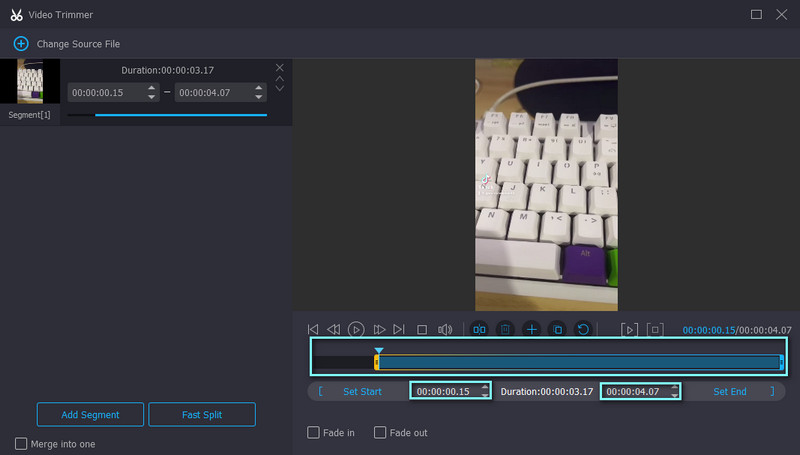
الخطوة 4. احفظ النسخة النهائية من الفيديو
إذا كنت ترغب في إضافة تأثيرات أخرى ، يمكنك القيام بذلك عن طريق النقر فوق التحقق من تتلاشى وتتلاشى خانة الاختيار. لتعديل الإخراج ، ما عليك سوى النقر على خيار الإخراج وتغيير الإعدادات الضرورية. نجاح حسنا عند الرضا والنقر تصدير للخطوة الأخيرة. يجب أن يظهر الفيديو الناتج في مجلد يمكنك معاينته على الفور.
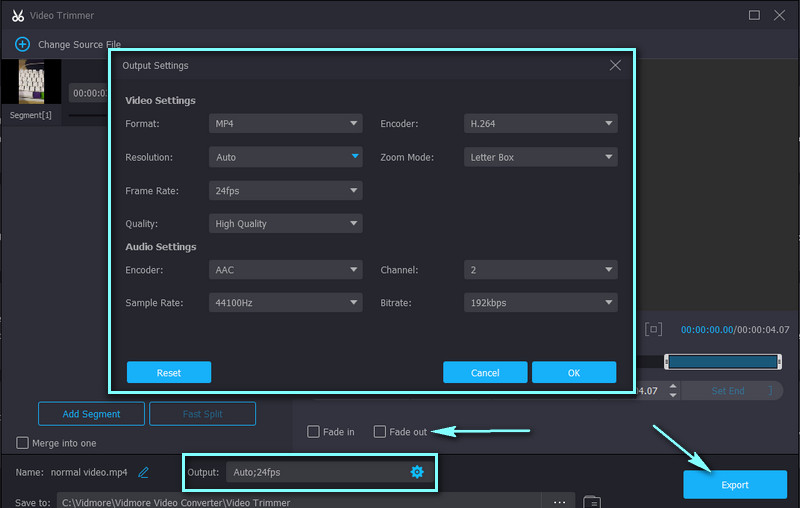
الجزء 4. أسئلة وأجوبة حول قص مقاطع الفيديو على Tiktok
كيف تقطع الموسيقى على TikTok؟
لقص الموسيقى على TikTok ، اكتشف المزيد من الخيارات في القائمة اليسرى من خلال النقر على أيقونة السهم لأسفل. سترى اقتطاع النص وأيقونة تبدو كملاحظة من هنا. انتقل إلى القسم الذي تريد تمييزه بإصبعك لضبط مستوى الصوت لمزيد من التحرير.
كيفية قص طول الفيديو على TikTok؟
هناك طريقة أصلية لقص مقاطع فيديو TikTok. انتقل إلى خيارات ضبط المقاطع وحرك شريط التمرير لتحديد جزء الفيديو الذي تريد قصه. بهذه الطريقة ، يمكنك قص بعض الأجزاء وتقليص طول الفيديو.
لماذا لا يسمح لي TikTok بقص مقطع فيديو؟
في حين أن TikTok هي واحدة من أفضل منصات الوسائط الاجتماعية لمشاركة مقاطع الفيديو والترويج لها ، إلا أنها تشترك في عيوبها. عادةً ما يكون سبب عدم القدرة على قص الفيديو هو تجاوز اللقطات طول الفيديو المطلوب. إذا قمت بالتسجيل باستخدام TikTok لمدة تزيد عن 60 ثانية ، فلن تتمكن على الأرجح من قطع الفيديو.
خاتمة
الآن ، التعلم كيفية قص مقاطع الفيديو على TikTok لم يعد صراعًا. يمكنك اختيار إنجازها بالطريقة الافتراضية أو استخدام أداة قابلة للتطبيق لتحقيق هدفك. لا تنزعج! حان الوقت الآن للسماح للكثيرين بمشاهدة إبداعاتك واكتشافها.


